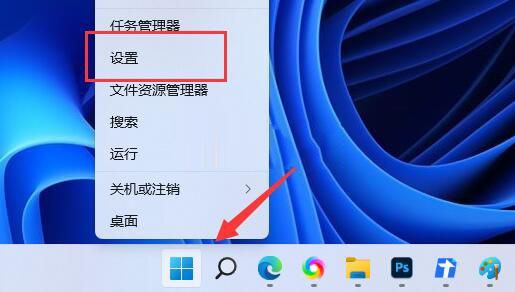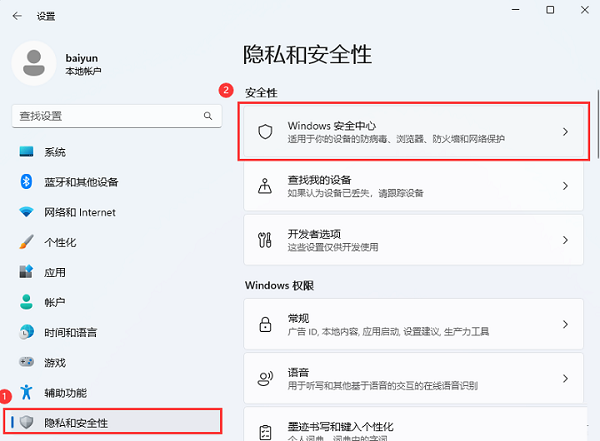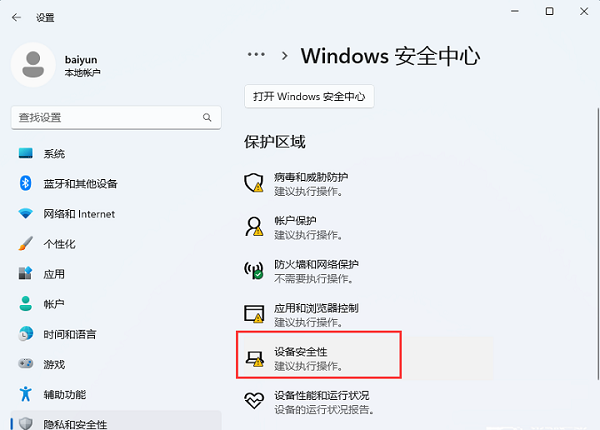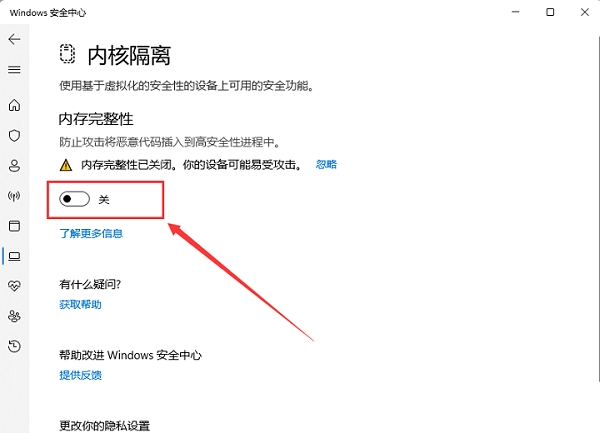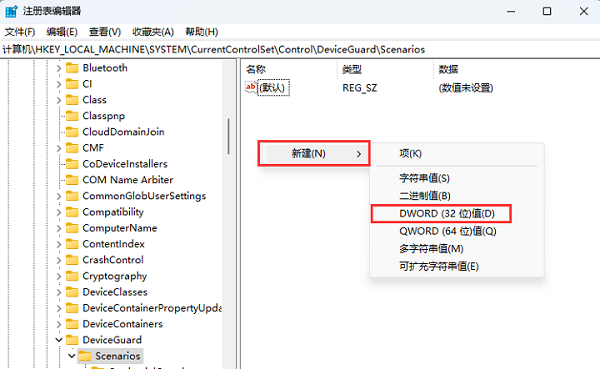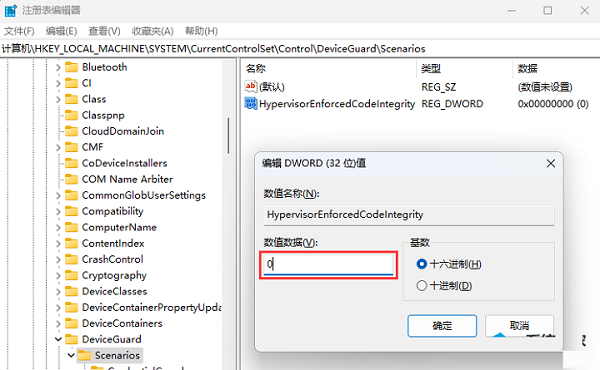win11电脑驱动加载失败怎么办?win11驱动加载失败解决方法
现在好多人都升级到win11的23H2版本啦,用新系统时都要加载驱动,可是有些用户说加载失败,硬件没法正常工作。这咋整啊?别急,我今天来教大家两个解决办法,咱们一起看看具体操作吧!希望这篇win11教程能帮到更多人解决问题哦!
解决方法如下:
方法一:
1、右击左下角任务栏中的开始,选择选项列表中的“设置”。
2、进入到新的界面后,点击左侧栏中的“隐私和安全性”,再点击右侧中的“Windows 安全中心”。
3、随后点击“保护区域”中的“设备安全性”。
4、然后找到“内核隔离”中的“内存完整性”,最后将其开关按钮关闭即可。
方法二:
1、“win+R”快捷键开启运行,输入“regedit”回车打开。
2、进入注册表编辑器后,进入到“HKEY_LOCAL_MACHINE\SYSTEM\CurrentControlSet\Control\DeviceGuard\Scenarios”路径中,右击右侧空白处,“新建”一个“DWORD值”,将其命名为“HypervisorEnforcedCodeIntegrity”。
3、然后双击打开,将窗口中的“数值数据”改为“0”,最后点击确定保存即可。
相关文章
- Win11系统怎么显示我的电脑在桌面
- win11毛玻璃怎么关闭?win11毛玻璃效果怎么关?
- win11显示未识别的网络怎么解决?
- win11鼠标指针皮肤怎么修改?win11鼠标指针皮肤设置方法
- win11磁盘管理打不开怎么办?win11无法打开磁盘管理解决方法
- Win11怎么调整光标闪烁速度?Win11调整光标闪烁速度的方法
- win11检测工具无法安装怎么办?win11检测工具无法安装问题解析
- Win11按prtsc截图没反应怎么办?Win11按prtsc截图没反应问题解析
- Win11右键新建word变成白的了怎么办?
- win11玩游戏自动关机怎么回事?win11玩游戏自动关机解决方法
- Win11 24H2什么时候发布?24H2正式版更新了什么?
- win11自带媒体播放器不能播放视频怎么办?
- Win11 24H2怎么下载?Win11 24H2在哪里下载?
- 安装Win11 24H2有什么硬件要求?Win11 24H2最低硬件要求解析
- Win11 24H2更新失败了怎么办?Win11 24H2更新失败了问题解析
- win11如何设置中英文切换快捷键?